怎么设置YY浏览器为默认浏览器?很多小伙伴在使用电脑的过程中,会在电脑上安装两种以上的网页浏览器。但是,要如何自定义设置制定一款浏览器为默认浏览器就成为我们的一个问题,下面小编就以YY浏览器为例,为大家分享设置YY浏览器为默认浏览器方法,感兴趣的小伙伴一起来看看吧!

设置YY浏览器为默认浏览器方法
1、在计算机桌面YY浏览器程序图标上双击鼠标左键,将其打开运行。如图所示;
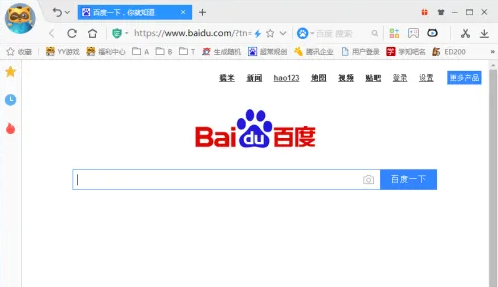
2、在打开的浏览器界面,点击左上角的“登录”图标。如图所示;
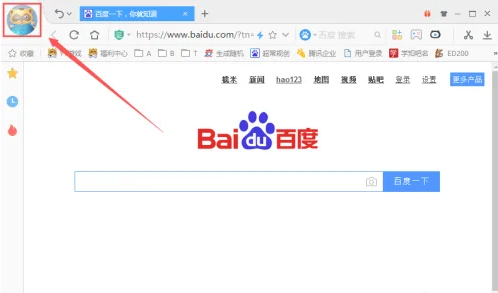
3、在弹出的选项框中,点击“设置”命令选项。如图所示;
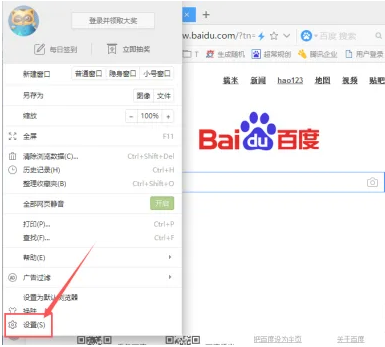
4、点击“设置”命令选项后,这个时候会弹出浏览器“设置”对话框。如图所示;
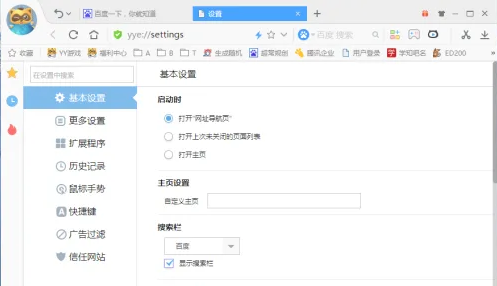
5、在“设置”对话框中,选择左侧窗格的“基本设置”选项卡。如图所示;
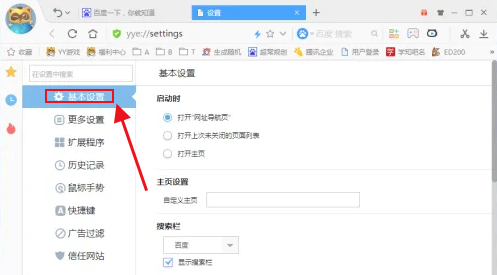
6、在基本设置选项卡的右侧窗格,向下拉动滚动条,找到“默认浏览器”下的“将YY浏览器设置为默认浏览器”按钮并点击它即可。这样我们就成功的将YY浏览器设置成为了我们的默认浏览器了。如图所示;
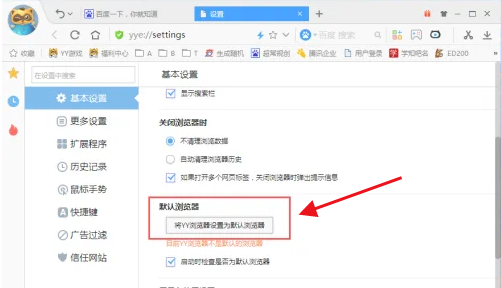
以上就是关于【怎么设置YY浏览器为默认浏览器-设置YY浏览器为默认浏览器教程】的全部内容了。更多精彩的浏览器教程分享,请继续关注浏览器之家!
















